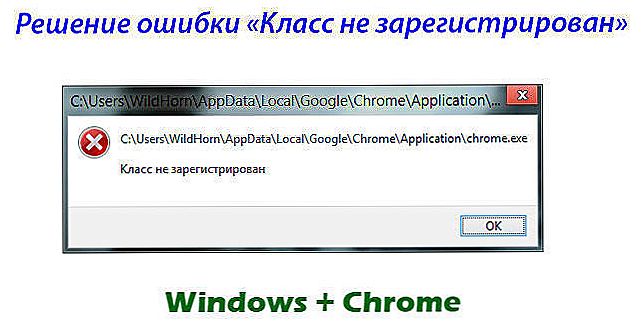Sve vrste pogrešaka i problema sustava su ono što se svakom PC korisniku povremeno suočava. Svi preuzimamo datoteke, instaliramo različite programe koji mogu biti u sukobu sa datotekama sustava, kao rezultat ove aktivnosti, neke komponente OS-a mogu se kvariti. U ovom ćemo članku otkriti što učiniti ako msvcr120.dll nedostaje. Počnimo. Idemo!

Pogreška "msvcr120.dll"
Najprije morate shvatiti što je općenito msvcr120.dll. Ovo je knjižnica koja je uključena u skup komponenti potrebnih za pokretanje određenih programa stvorenih pomoću distribuiranih paketa VisualC ++. Ta se pogreška obično događa pri pokretanju nekih igara i programa. Ta se datoteka pohranjuje u mapi "System32" u particiji sustava Windows ili u odjeljku "SysWOW64" iste particije ako imate instaliran 64-bitnu verziju sustava Windows. Ponekad msvcr120.dll može se nalaziti izravno u mapi pomoću uslužnog programa ili igre.
Najneobičnije je i često pravu odluku preuzeti i instalirati zajedničke pakete VisualC ++ za Visual Studio. Ovo je najjednostavniji način rješavanja problema u većini slučajeva. Međutim, ne biste trebali preuzeti paket iz drugih izvora, osim službenog Microsoftovog web mjesta, kako ne biste izložili svoje računalo opasnosti od zaraživanja zlonamjernim softverom.Ako to ne pomogne, pokušajte preuzeti i instalirati datoteku msvcr120.dll zasebno.
U nekim slučajevima gore navedeni pristup ne daje željeni rezultat. To može biti zbog činjenice da u mapi s igrom ili programom koji se ne može pokrenuti već postoji vlastita biblioteka msvcr120.dll. Činjenica je da postojeća biblioteka ne radi ispravno, a budući da se instalira izravno u mapu s uslužnim programom, prema zadanim je postavkama pokrenuta. Stoga izbrisati ili premjestiti na drugo mjesto na disku ove knjižnice, nakon instalacije preuzetih sa službenog web mjesta.
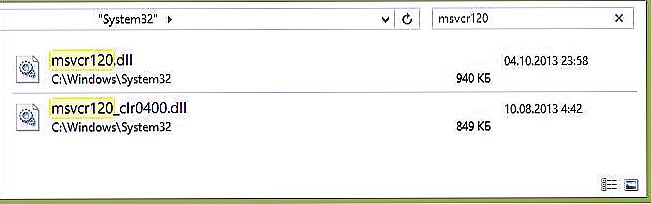
Morate preuzeti i instalirati datoteku "msvcr120.dll"
Ponekad je potrebno registrirati instaliranu knjižnicu u sustavu. To je učinjeno jednostavno. Pomoću kombinacije tipki Win + R prijeđite na prozor Pokreni. U okvir za unos upišite naredbu regsvr32.exe [put datoteke] msvcp120.dll i kliknite gumb "OK". Isto se može učiniti preko naredbenog retka. Upišite potragu za Windows "cmd", kliknite desnom tipkom miša na rezultat pretraživanja i odaberite "Pokreni kao administrator". Zatim unesite sve točno kao gore. Pritisnite Enter da biste pokrenuli naredbu.Učinjeno je.
Nakon svih poduzetih mjera, pogreška msvcp120.dll knjižnice trebao bi nestati i možete sigurno pokrenuti željenu igru ili uslužni program. Kao što vidite, ovaj problem je jednostavno riješen. Napišite komentare ako je ovaj članak bio koristan za vas, podijelite svoje vlastito iskustvo s drugim korisnicima u rješavanju takvih pogrešaka i postavite sva pitanja vezana uz temu koja se raspravlja.